როგორ შევქმნათ iPhone 7-ის სარეზერვო ასლი iCloud-ზე და iTunes-ზე
რა უნდა იცოდეთ
- ავტომატური სარეზერვო ასლების ჩასართავად გადადით პარამეტრები > თქვენი სახელი > iCloud > iCloud სარეზერვო ასლი და გადაიტანეთ iCloud სარეზერვო ასლი სლაიდერი on/მწვანე.
- თქვენი iCloud შენახვის სივრცის განახლებისთვის, გადადით პარამეტრები > თქვენი სახელი > iCloud > მეხსიერების მართვა > შენახვის გეგმის შეცვლა.
- iTunes-ზე სარეზერვო ასლის შესაქმნელად დაუკავშირეთ თქვენი ტელეფონი თქვენს Mac-ს, აირჩიეთ iPhone ხატულა, შეამოწმეთ ეს კომპიუტერი, შემდეგ აირჩიეთ სარეზერვო ასლის შექმნა ახლავე.
ეს სტატია განმარტავს, თუ როგორ უნდა გააკეთოთ iPhone 7-ის სარეზერვო ასლი თქვენს iCloud-ზე. ინსტრუქციები ვრცელდება iOS 13, 12, 11 და 10.
როგორ გააკეთოთ სარეზერვო ასლი iPhone 7-ზე iCloud-ზე
თქვენი iPhone 7-ის სარეზერვო ასლის შექმნა iCloud ადვილია. თქვენს iPhone-ს შეუძლია ამის გაკეთება ავტომატურად დაყენების შემდეგ. რადგან ის ავტომატურია, ჩვენ გირჩევთ ამ ვარიანტს. ყველაფერი რაც თქვენ გჭირდებათ არის iCloud-ის ანგარიში, რომელიც ალბათ შექმენით მაშინ დააყენეთ თქვენი iPhone- და Wi-Fi კავშირი. ვივარაუდოთ, რომ თქვენ გაქვთ ეს ყველაფერი, აი, როგორ გააკეთოთ iPhone 7-ის სარეზერვო ასლი iCloud-ის გამოყენებით:
დარწმუნდით, რომ თქვენი iPhone შესულია iCloud-ში და დაკავშირებულია Wi-Fi-თან.
შეეხეთ პარამეტრები.
დააჭირეთ თქვენს სახელს პარამეტრების ეკრანის ზედა ნაწილში.
შეეხეთ iCloud.
შეეხეთ iCloud სარეზერვო ასლი.
-
გადაიტანეთ iCloud სარეზერვო ასლი სლაიდერი ჩართვა/მწვანეზე.
ამ სლაიდერის ჩართვის შემთხვევაში, თქვენი iPhone 7 ავტომატურად ქმნის სარეზერვო ასლს iCloud-ზე, როდესაც თქვენი ტელეფონი დაკავშირებულია Wi-Fi-თან, დაკავშირებულია კვების წყაროსთან და აქვს მისი ეკრანი დაბლოკილი.
შეეხეთ სარეზერვო ასლის შექმნა ახლავე თქვენი iPhone 7-ის მონაცემების iCloud-ზე ხელით სარეზერვო ასლის დასაწყებად. მონაცემთა რაოდენობა, რომლის სარეზერვო ასლის შექმნაც გჭირდებათ, განსაზღვრავს რამდენი ხანი დასჭირდება ამას.

თუ თქვენ გაქვთ Apple Watch დაწყვილებული iPhone-თან, რომლის სარეზერვო ასლს აკეთებთ, ის ჯანმრთელობისა და აქტივობის მონაცემები თქვენი საათის მიერ შეგროვებული სარეზერვო ასლი ასევე იქმნება iCloud-ზე. არ არის საჭირო სხვა რამის გაკეთება ამ მონაცემების სარეზერვო ასლისთვის.
როგორ განაახლოთ iCloud Storage
ყველა iCloud ანგარიშს გააჩნია 5 GB უფასო მეხსიერება. ეს საკმარისი არ არის ადამიანების უმეტესობისთვის. თქვენი iCloud ანგარიში ინახავს არა მხოლოდ სარეზერვო ასლებს. ის ასევე შეიძლება გამოყენებულ იქნას ფოტოების, კონტაქტების, კალენდრებისა და დოკუმენტების შესანახად. თქვენ საკმაოდ სწრაფად დაასრულებთ 5 გბ-ზე მეტ მონაცემს თქვენს iPhone-ზე და ვერ შეძლებთ სარეზერვო ასლის შექმნას, თუ თქვენს iCloud ანგარიშს არ აქვს საკმარისი თავისუფალი ადგილი. Apple უადვილებს - და ხელმისაწვდომს - თქვენი iCloud მეხსიერების განახლებას. Აი როგორ:
შეეხეთ პარამეტრები.
შეეხეთ თქვენს სახელს.
შეეხეთ iCloud.
შეეხეთ მეხსიერების მართვა.
შეეხეთ შენახვის გეგმის შეცვლა.
გადახედეთ გეგმის ვარიანტებს. ამ სტატიის დაწერის მომენტისთვის, გეგმები მერყეობს 50 გბაიტზე 0,99 აშშ დოლარად თვეში 2 ტბ-მდე 9,99 დოლარად თვეში.
-
შეეხეთ გეგმას, რომლის განახლებაც გსურთ. The საკრედიტო ბარათი, რომელიც თქვენს Apple ID-ში გაქვთ დარიცხული იქნება.
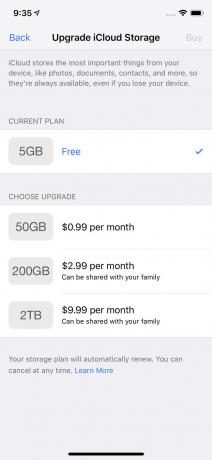
ეკრანის ანაბეჭდი შეეხეთ იყიდე ზედა მარჯვენა კუთხეში.
მოთხოვნისას შეიყვანეთ თქვენი Apple ID პაროლი. ეკრანზე შეტყობინება გაცნობებთ, როდესაც განახლებთ.
თქვენ ასევე შეგიძლიათ გადახვიდეთ უფრო იაფ (ან უფასო) მეხსიერების გეგმაზე, თუ გსურთ. უბრალოდ მიჰყევით იგივე ნაბიჯებს და შეეხეთ დაქვეითება მენიუს ნაცვლად.
როგორ შევქმნათ iPhone 7-ის სარეზერვო ასლი iTunes-ზე
ასევე შეგიძლიათ iPhone 7-ის სარეზერვო ასლის შექმნა კომპიუტერში გამოყენებით iTunes. ეს ქმნის იგივე სახის სარეზერვო ასლს და გაძლევთ იგივე ვარიანტების კომპლექტს მონაცემების აღდგენა ახალ ტელეფონზე. არსებობს ორი ძირითადი განსხვავება:
- თქვენ უნდა გააკეთოთ ეს სარეზერვო ასლი ხელით.
- თუ რამე დაემართება კომპიუტერს, რომელსაც ჰქონდა სარეზერვო ასლი, თქვენ დაკარგავთ სარეზერვო ასლს.
მიუხედავად ამისა, iTunes-ზე სარეზერვო ასლის შექმნა შეიძლება იყოს თქვენთვის უკეთესი არჩევანი, განსაკუთრებით თუ თქვენ გაქვთ ნელი Wi-Fi კავშირი, რომელიც აიძულებს iCloud-ის სარეზერვო ასლებს სამუდამოდ მიიღოს. თქვენ ასევე შეიძლება არ გინდოდეთ დამატებითი გადახდა განახლებული iCloud ანგარიშისთვის.
iPhone 7-ის iTunes-ზე სარეზერვო ასლის შესაქმნელად, მიჰყევით ამ ნაბიჯებს:
შეაერთეთ თქვენი iPhone კომპიუტერთან.
თუ iTunes ავტომატურად არ იხსნება, გახსენით.
დააწკაპუნეთ iPhone ხატულაზე ზედა მარცხენა კუთხეში, მუსიკის დაკვრის კონტროლის ქვეშ.
-
ეს მიგიყვანთ iPhone-ის მართვის მთავარ ეკრანზე. ში სარეზერვო ასლები განყოფილება ეკრანის შუაში, მონიშნეთ გვერდის ველი ეს კომპიუტერი.
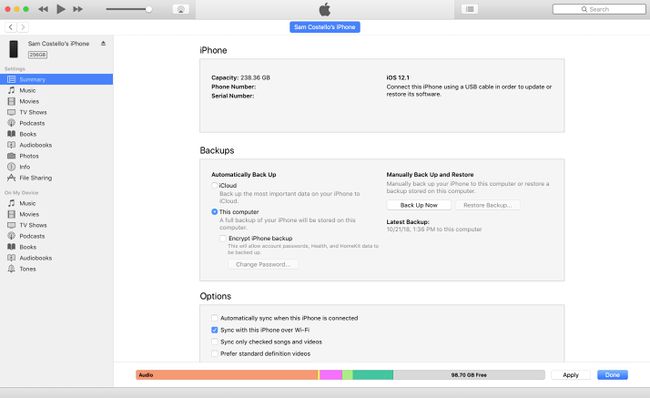
ეკრანის ანაბეჭდი თუ თქვენ გაქვთ Apple Watch და გსურთ შეინახოთ თქვენი ჯანმრთელობისა და აქტივობის მონაცემები საათიდან, უნდა დაშიფროთ თქვენი სარეზერვო ასლი. Შეამოწმე დაშიფრეთ iPhone სარეზერვო ასლი ყუთი და დააყენე პაროლი.
დააწკაპუნეთ სარეზერვო ასლის შექმნა ახლავე.
რამდენი დრო სჭირდება ამას, დამოკიდებულია იმაზე, თუ რამდენი მონაცემი გაქვთ სარეზერვო ასლის შესაქმნელად. ველით, რომ ამას სულ მცირე რამდენიმე წუთი დასჭირდება.
თუ თქვენ გაქვთ სხვა მოდელის iPhone და გსურთ ინსტრუქციები მისი სარეზერვო ასლის შექმნის შესახებ, შეამოწმეთ როგორ გააკეთოთ iPhone 6-ის სარეზერვო ასლი თქვენს კომპიუტერში ან ღრუბელში, როგორ გააკეთოთ სარეზერვო ასლი iPhone 8 და 8 Plus, და როგორ შევქმნათ iPhone X-ის სარეზერვო ასლი.
რატომ გააკეთეთ თქვენი iPhone 7-ის სარეზერვო ასლი?
თქვენი კომპიუტერის სარეზერვო ასლის შექმნა მნიშვნელოვანი გზაა იმის უზრუნველსაყოფად, რომ არ დაკარგოთ ღირებული მონაცემები, როგორიცაა ოჯახის ფოტოები, ფინანსური და მედიალური ჩანაწერები და მუსიკა. კომპიუტერები იშლება, მყარი დისკები იშლება და სხვა კატასტროფები ხდება, მაგრამ თუ სარეზერვო ასლი გაქვთ, დაცული ხართ. ეს ყველაფერი მართალია თქვენი iPhone 7-ისთვისაც.
ჩვენი სმარტფონები სავსეა მნიშვნელოვანი მონაცემებით. ფოტოები, ტექსტური შეტყობინებები, ელფოსტა და მუსიკა არის ყველაფერი, რისი შენარჩუნებაც გსურთ. მაგრამ სმარტფონები შეიძლება უფრო ხშირად იშლება, ვიდრე კომპიუტერები - ისინი ნამდვილად უფრო მეტი რისკის ქვეშ არიან ჩამოვარდნის, დაკარგვის ან მოპარული, და სხვა კატასტროფები.
თუმცა, თუ თქვენი iPhone 7-ის სარეზერვო ასლი გაქვთ, არ ინერვიულოთ. თქვენი მონაცემები იქნება უსაფრთხო, საღი და მზად იქნება ახალ ტელეფონზე აღსადგენად, როცა დაგჭირდებათ.
რატომ უნდა გააკეთოთ iPhone 7-ის სარეზერვო ასლის შექმნა iCloud-ზე და iTunes-ზე
ახლა, როდესაც იცით თქვენი iPhone 7-ის სარეზერვო ასლის შექმნის ორი გზა, საკითხავია, რომელი უნდა გამოიყენოთ. პასუხი შეიძლება გაგიკვირდეთ: ეს ორივეა.
მართალია, თქვენ უნდა შექმნათ თქვენი iPhone-ის სარეზერვო ასლი ორივე iCloud და iTunes.
ეს შეიძლება ჩანდეს უაზრო და განმეორებადი, მაგრამ ეს არის რეალური ჭკვიანი მონაცემთა უსაფრთხოების ქცევა. ზოგადად რომ ვთქვათ, თქვენ ყოველთვის გინდათ გქონდეთ ორი სარეზერვო საშუალება. თქვენ გინდათ ერთი, რომელზედაც მარტივია წვდომა და ერთი, რომელიც არის "გარედან". გარე სარეზერვო ასლი არის სარეზერვო ასლი, რომელიც არ არის იმავე ადგილას, როგორც მოწყობილობა, რომლის სარეზერვო ასლს ქმნით.
დაფიქრდით: თუ სარეზერვო ასლს მხოლოდ კომპიუტერზე აკეთებთ, თქვენი სარეზერვო ასლი შეიძლება დაიკარგოს, თუ რამე დაემართება თქვენს iPhone-ს და თქვენს კომპიუტერს. თუ კომპიუტერის მყარი დისკი ვერ ხერხდება, თქვენი iPhone-ის სარეზერვო ასლი დაიკარგება. თუ სახლი, რომელშიც კომპიუტერი იმყოფება, დაიწვა, მასთან ერთად იწვის თქვენი iPhone-ის სარეზერვო ასლი.
თქვენ შეგიძლიათ გამოიყენოთ iCloud, როგორც თქვენი ოფისი, ავტომატური სარეზერვო ასლი და iTunes, როგორც მოსახერხებელი სარეზერვო საშუალება. დიდი შანსია, არ აღმოჩნდეთ ისეთ სიტუაციაში, სადაც დაგჭირდებათ ორი სარეზერვო ასლის ქონა, მაგრამ თუ კატასტროფა დაგემართებათ, ორი სარეზერვო ასლის შესაქმნელად საჭირო დამატებითი სამუშაოს მცირე რაოდენობა უფრო ღირს.
